
发布时间:2022-03-17 15: 05: 47
品牌型号:华硕
系统:win 7
软件版本:idm v-6.39
对于首次使用idm的用户来说,idm设置是个比较头疼的问题,比如常见的idm加速设置、idm下载设置等,如果设置错误,不仅会无法使用idm某些功能、影响资源下载速度,严重点还会造成电脑卡顿。那idm具体该怎么设置,今天小编就手把手教大家。
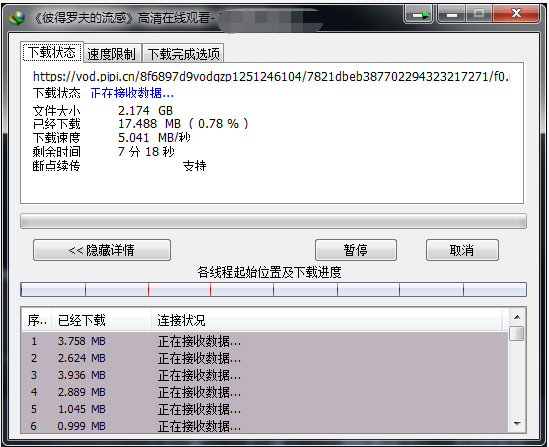
一、idm加速设置
idm加速设置通常是修改连接数量、启用多线程下载模式,所谓多线程下载,就是提高用户从服务器获取的下载带宽,从而提高资源下载速度。
如果把单线程比喻成单人作业的话,那多线程下载就是多人合作、完成同一个目标,所以多线程下载的效率会更高。
如何开启idm的多线程下载模式?具体操作如下:
打开idm,点击“选项——连接”设置,连接类型/速度选择“较高速率连接”,默认最大连接数改为16或24,最后“确定”即可。
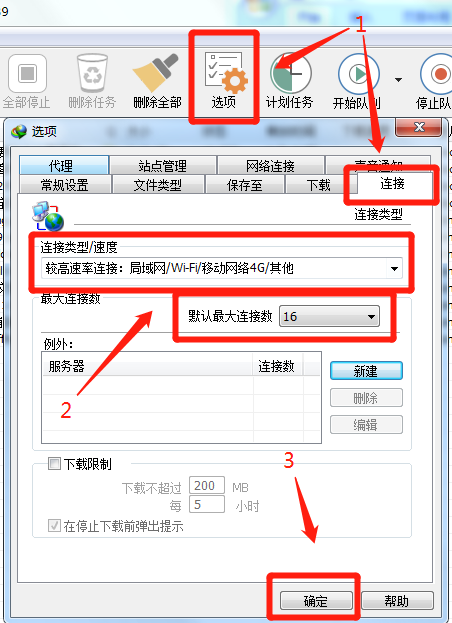
不过要注意,idm的线程并不是越多越好,因为服务器下载带宽是确定的,比如5M、10M等,idm多线程下载速度再快,也不可能突破服务器本身的带宽限制,通常16和24线程基本满足日常下载需求了。
而且,有些网站的服务器仅支持单线程下载,这时不管idm是否开启了多线程下载模式,都只能使用单线程下载。
二、idm下载设置
idm下载设置只需要更改“常规”和“保存位置”设置即可,其他设置选择默认都不会影响idm的下载速度。
1、更改idm常规设置
这一步主要是添加idm接管的浏览器。
众所周知,浏览器都自带下载器,在用户点击某下载链接时,浏览器会自动使用默认下载器,如果想使用idm下载浏览器资源,就需要添加idm接管的浏览器,把默认下载方式改为idm。
idm目前自动接管的浏览器有:Chrome、火狐、edge、欧朋、IE等,如果使用的这些浏览器,idm会自动接管下载任务。如果是QQ、UC、360等浏览器,就需要手动添加了,具体添加步骤如下:
点击idm“选项——常规设置——添加浏览器”。
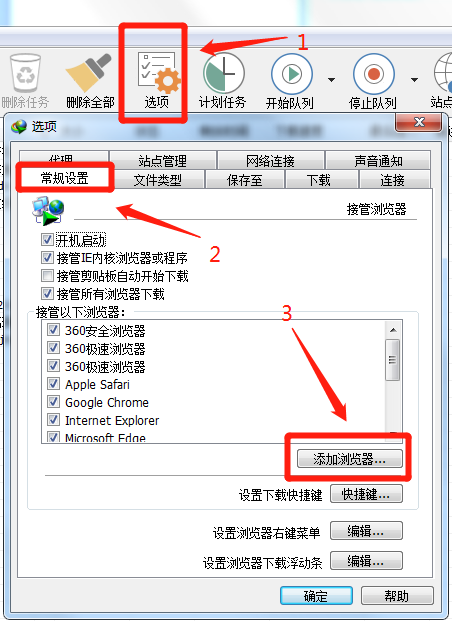
进入要添加浏览器的安装目录,找到该浏览器的应用程序,点击“打开”。
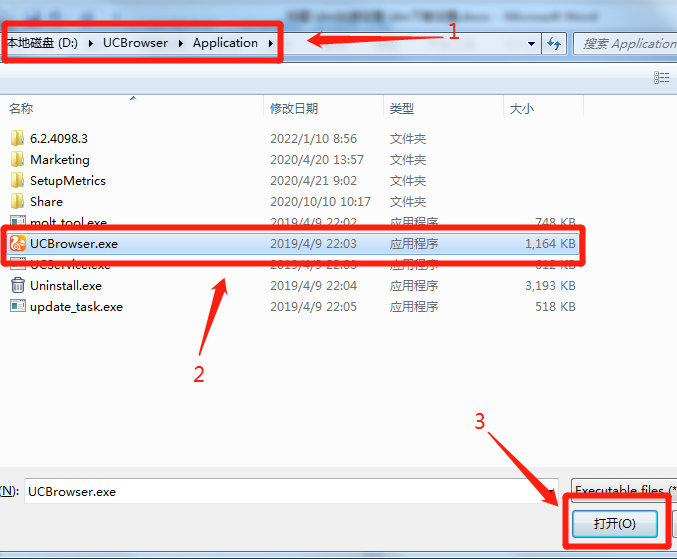
确认浏览器成功添加并勾选上,最后“确定”即可。
这里要提醒大家,上面“添加接管浏览器”的方式,仅仅只能将浏览器的默认下载方式改为idm,如果想使用idm资源嗅探功能、嗅探并下载各种网页视频/音频,需要安装idm插件。
idm插件如何安装?具体步骤可参考这篇文章:《如何将idm集成到浏览器》。
2、更改idm下载文件的保存位置
idm下载文件的默认保存位置是在c盘,如果不更改保存位置,很容易导致c盘空间爆满、造成电脑卡顿。
具体操作:先在非系统盘建立一个文件夹,比如说在D盘新建“idm文件保存目录”文件夹,然后打开idm“选项——保存至”,将idm的默认下载目录、临时文件夹保存目录,都改为“idm文件保存目录”。
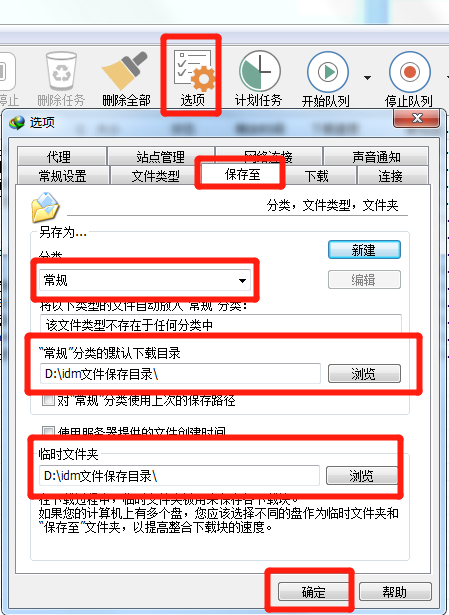
之后再将“常规”文件更改为“视频/压缩包/音频”等,分别将保存目录改为“idm文件保存目录”,最后“确定”即可。
总结:idm加速设置只需要将连接数量更改为16或24,这样idm就能使用多线程下载,至于idm下载设置,通常是添加idm接管的浏览器或者直接在浏览器中安装idm插件,然后再修改idm下载文件保存目录即可。
署名:wade
展开阅读全文
︾